Correzione: errore di avvio di Rumbleverse Easy Anti Cheat
"Il programma di avvio di Easy Anti-Cheat ha riscontrato un errore interno." Cercheremo di risolvere l'errore in questo articolo.

I giocatori di Rumbleverse non possono accedere al giocoacausa dell'errore "Il programma di avvio di Easy Anti-Cheat ha riscontrato un errore interno." dopo l'apertura del gioco. Se stai affrontando un problema del genere, puoi trovare una soluzione seguendo i suggerimenti di seguito.
Che cos'è l'errore di avvio di Rumbleverse Easy Anti Cheat?
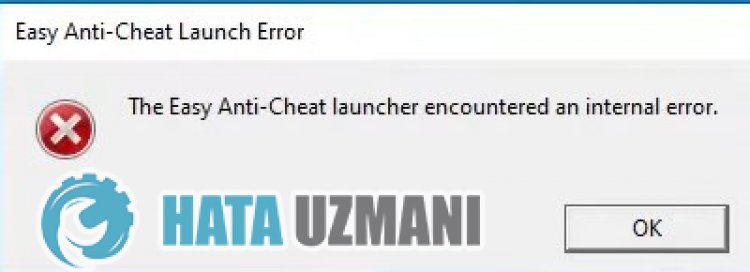
Questo errore è causato dal malfunzionamento dell'applicazione Easy Anti-Cheat. Ciò può verificarsi per molte ragioni. I possibili motivi per cui si verifica l'errore di avvio di Rumbleverse Easy Anti-Cheat possono essere elencati come segue:
- Lelibrerie Framework potrebbero non essere aggiornate o installate.
- La tua scheda grafica potrebbe non essere aggiornata.
- Potrebbe non essere compatibile con il sistema operativo Epic Games.
- L'antivirus potrebbe bloccare il sistema.
- I file di gioco potrebbero essere danneggiati.
- I file Easy Anti Cheat potrebbero non essere installati.
I motivi che abbiamo elencato sopra potrebbero causare errori nel gioco. Per questo, cercheremo di risolvere il problema dandoti alcuni suggerimenti.
Come risolvere l'errore di avvio di Rumbleverse Easy Anti Cheat
Per correggere questo errore, puoi trovare la soluzione al problema seguendo i suggerimenti di seguito.
1-) Controlla le strutture di gioco
La mancanza di framework di gioco sul tuo computer può creare vari errori nel gioco. Pertanto, il tuo computer deve disporre di applicazioni DirectX, .NET Framework, VCRedist.
- Fai clic per scaricare .NET Framework corrente.
- Fai clic per scaricare VCRedist corrente. (x64)
- Fai clic per scaricare VCRedist aggiornato. (x86)
- Fai clic per scaricare DirectX corrente.
Dopo aver eseguito l'aggiornamento, puoi riavviare il computer ed eseguire il gioco e verificare se il problema persiste.
2-) Aggiorna il driver della scheda grafica
In tali problemi di continuità, potremmo riscontrare un errore di aggiornamento nella scheda grafica. Per questo dovremo aggiornare la scheda grafica. Se sei pronto, iniziamo.
Per utenti con scheda grafica Nvidia;
- Prima di tutto, Geforce Experience</ dell'azienda Nvidiastrong> Dobbiamo scaricare e installare il programma.
- Dopo il download e il processo di installazione, apriamo il nostro programma e apriamo il menu Driver sopra.
- Scarica il nostro aggiornamento facendo clic sul pulsante Download visualizzato sopra.
- Al termine del download, eseguiamo il processo di installazione facendo clic sul pulsante di installazione rapida.
- Riavvia il computer al termine di questo processo.
Per utenti con scheda grafica AMD;
- Pubblicato dalla società AMD Software AMD Radeon Dobbiamo scaricare e installare il programma.
- Dopo il processo di download e installazione, apriamo il nostro programma e facciamo clic sul pulsante Verifica aggiornamenti sotto il menu driver e softwareadestra e controlliamo se la nostra scheda video è aggiornata.
- Puoi riavviare il computer eseguendo l'aggiornamento.
Per utenti con scheda grafica Intel;
Gli utenti con un processore Intel possono utilizzare la scheda grafica nel processore Intel, poiché non dispongono di una scheda grafica. Potrebbe essere necessario aggiornare la scheda grafica Intel.
- In primo luogo, scarica il programma Intel Driver & Support Assistant accedendo allink.
- Al termine del download, apri il programma. Al termine del processo di installazione, fai clic sul pulsante "Avvia" e attendi di essere reindirizzato alla pagina.
- Dopo questo processo, Intel Driver & Support Assistant eseguirà la scansione del tuo sistema. Una volta completata la scansione, verranno estratti alcuni driver che è necessario aggiornare. Eseguire il processo di installazione scaricando la versione aggiornata dei driver.
Dopo aver aggiornato il nostro driver grafico e aver riavviato il nostro computer, possiamo provare ad aprire il gioco Rumbleverse.
3-) Modifica la modalità di compatibilità
Se il gioco Rumbleverse non è compatibile con la tua versione di Windows, potresti riscontrare molti errori.
- Apri la cartella dei file di gioco di Epic Games.
- Fai clic con il pulsante destro del mouse sull'icona "EpicGamesLauncher.exe" e fai clic su "Proprietà" per eseguirlo come amministratore.
- Fai clic sull'opzione "Compatibilità" nella schermata che si apre.
- Quindi abilita l'opzione "Modalità compatibilità per eseguire questo programma in".
- Dopo aver attivato la selezione, seleziona l'ultima versione e fai clic sul pulsante "Applica" per verificare se il problema persiste. Se il problema persiste, scorri fino alla versione precedente e verifica se il problema persiste.
4-) Disattiva il programma antivirus
Disabilita qualsiasi programma antivirus che utilizzi o eliminalo completamente dal tuo computer. Se stai usando Windows Defender, disabilitalo. Per questo;
- Digita "protezione da virus e minacce" nella schermata di avvio della ricerca e aprila.
- Quindi fai clic su "Gestisci impostazioni".
- Disattiva la protezione in tempo reale su "Disattiva".
Dopo questo, disattiviamo altre protezioni ransomware.
- Apri la schermata di avvio della ricerca.
- Apri la schermata di ricerca digitando Impostazioni di sicurezza di Windows.
- Fai clic sull'opzione Protezione da virus e minacce nella schermata che si apre.
- Fai clic sull'opzione Protezione ransomware nel menu.
- Disattiva Accesso controllato alle cartelle nella schermata che si apre.
Dopo aver eseguito questa operazione, dovremo aggiungere i file di gioco Rumblrverse come eccezione.
- Digita "protezione da virus e minacce" nella schermata di avvio della ricerca e aprila.
- Impostazioni di protezione da virus e minacce, seleziona Gestisci impostazioni, quindi in Esclusioni Escludi seleziona aggiungi o rimuovi.
- Seleziona Aggiungi un'esclusione, quindi seleziona la cartella di gioco Rumblrverse salvata sul disco.
Dopo questo processo, puoi eseguire il gioco e verificare se il problema persiste.
5-) Verifica l'integrità del file
Verificheremo l'integrità del file di gioco e analizzeremo e scaricheremo tutti i file mancanti o errati. Per questo;
- Apri il programma Epic Games.
- Apri il menu dellalibreria.
- Fai clic sui tre punti in fondo al gioco Rumbleverse.
- Fai clic su Verifica nella schermata che si apre.
Dopo questo processo, il download verrà eseguito scansionando i file di gioco danneggiati. Al termine del processo, prova ad aprire nuovamente il gioco.
Sì, amici, abbiamo risolto il nostro problema con questo titolo. Se il tuo problema persiste, puoi chiedere informazioni sugli errori che riscontri accedendo alla nostra piattaforma FORUM.




















